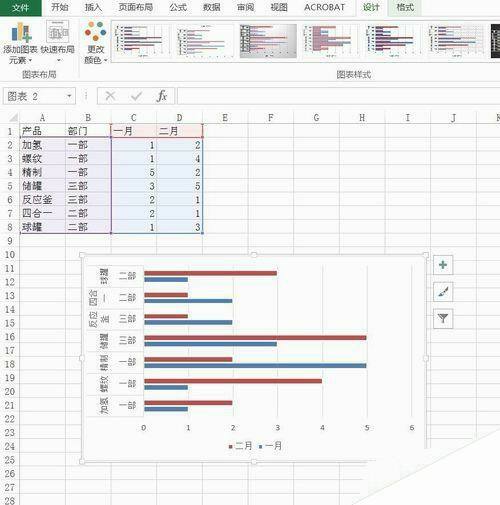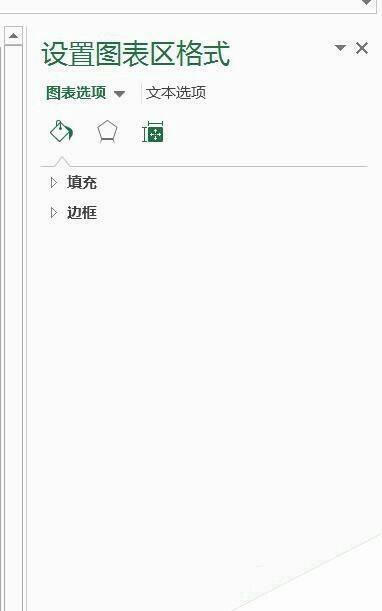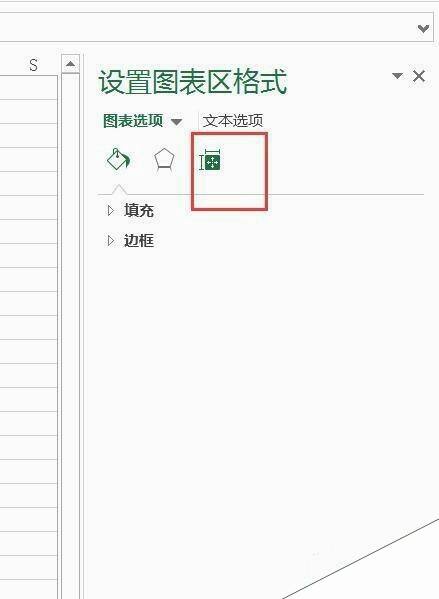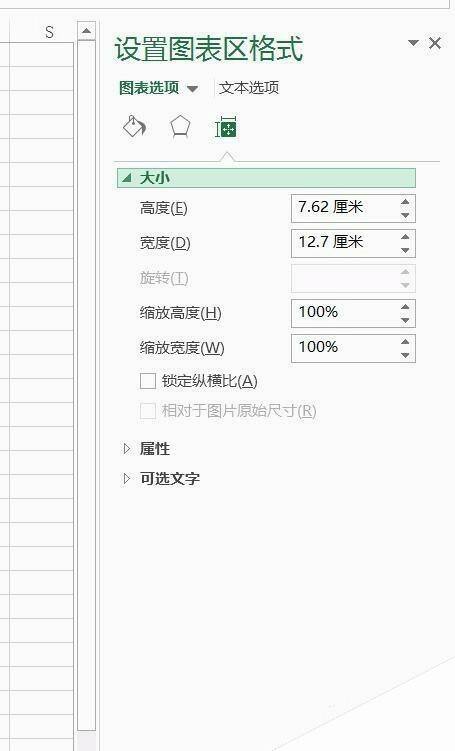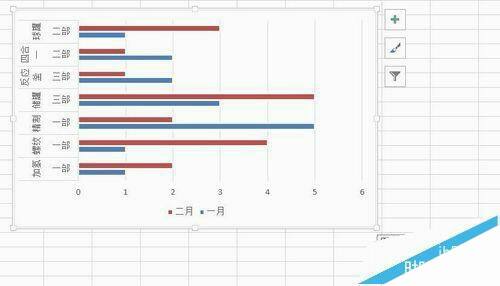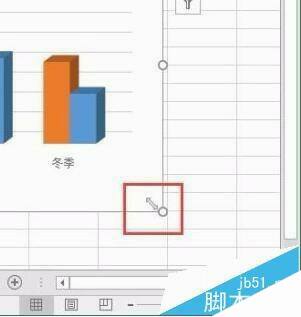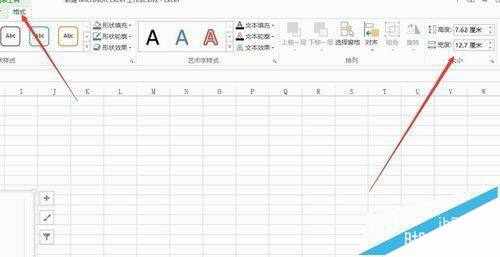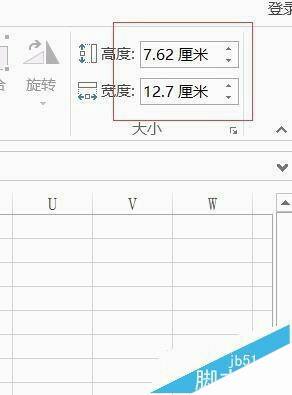Excel2016表格中怎么调整图表大小?
办公教程导读
收集整理了【Excel2016表格中怎么调整图表大小?】办公软件教程,小编现在分享给大家,供广大互联网技能从业者学习和参考。文章包含180字,纯文字阅读大概需要1分钟。
办公教程内容图文
方法一:
1、首先我们在图表上双击鼠标会出现“设置图表区格式”对话框
2、然后我们在对话框中选择“大小和属性”
3、然后就可以精确调整大小了。
方法二:
1、我们选中要改变的图表。
2、然后在右下角拖动即可。
方法三:
1、点击菜单栏里“图表工具 – 格式”选项卡中的“大小”
2、然后可以通过调整数字来调整图表的精确大小。
办公教程总结
以上是为您收集整理的【Excel2016表格中怎么调整图表大小?】办公软件教程的全部内容,希望文章能够帮你了解办公软件教程Excel2016表格中怎么调整图表大小?。
如果觉得办公软件教程内容还不错,欢迎将网站推荐给好友。